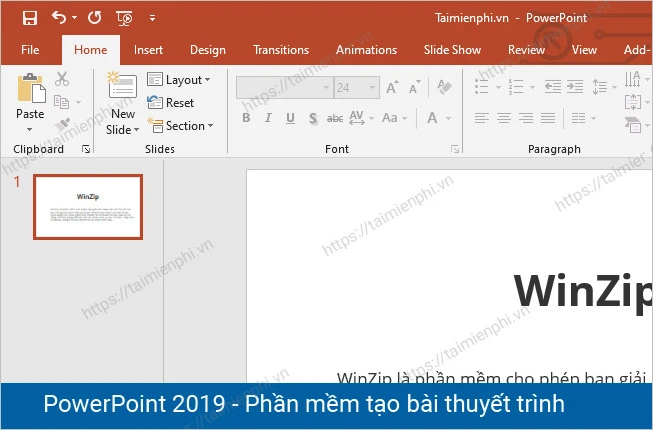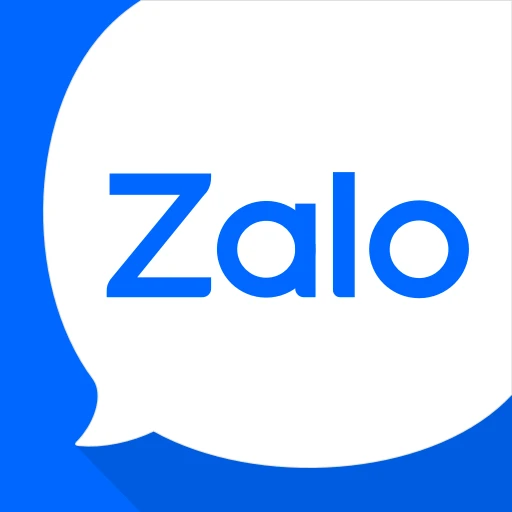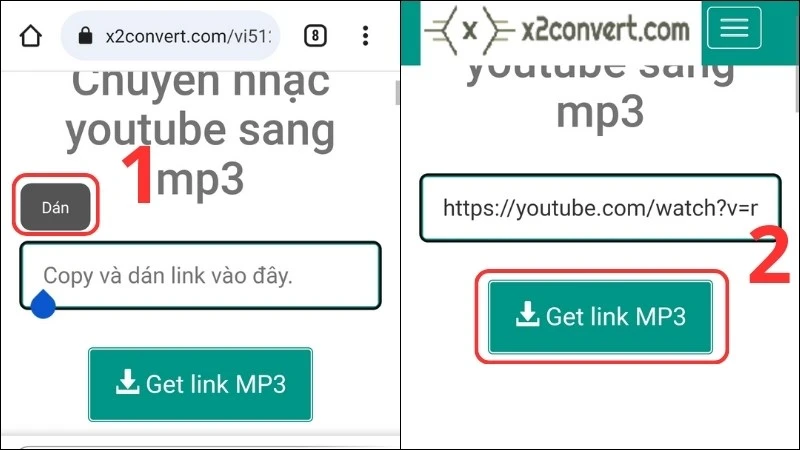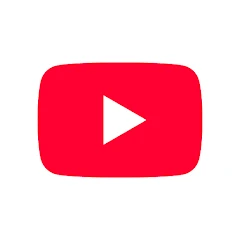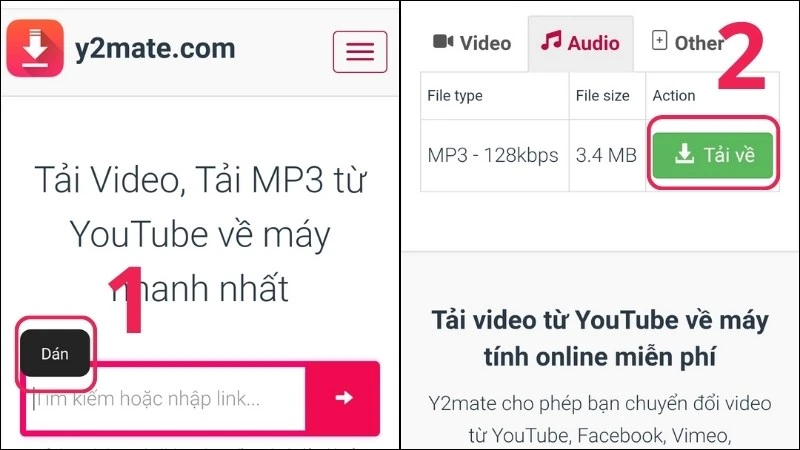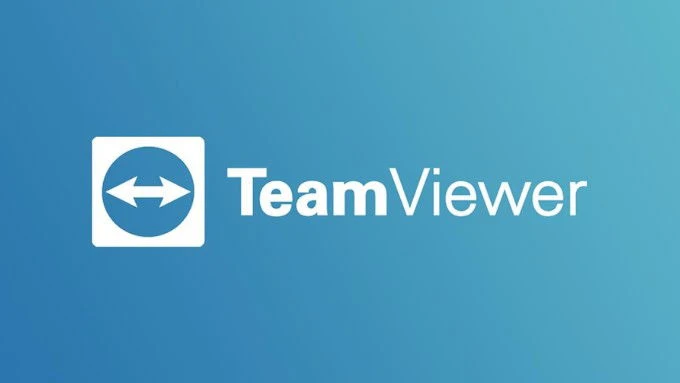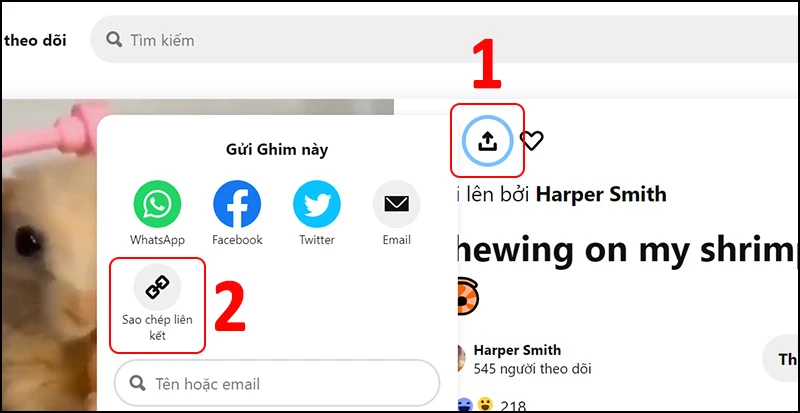Giới thiệu
Trong thời đại công nghệ số hiện nay, việc lưu trữ và chia sẻ dữ liệu trở nên dễ dàng hơn bao giờ hết. Google Drive là một trong những dịch vụ lưu trữ đám mây phổ biến nhất, cho phép người dùng lưu trữ tài liệu, hình ảnh và nhiều loại tệp khác. Nhưng làm thế nào để bạn có thể tải những hình ảnh từ dịch vụ này về điện thoại của mình một cách nhanh chóng và hiệu quả? Hãy cùng tìm hiểu trong bài viết dưới đây!
Cách tải hình ảnh từ dịch vụ lưu trữ đám mây
Bước 1: Mở ứng dụng Google Drive
Đầu tiên, bạn cần khởi động ứng dụng Google Drive trên điện thoại của mình. Nếu bạn chưa cài đặt ứng dụng này, hãy tải nó từ Google Play Store (dành cho Android) hoặc App Store (dành cho iOS). Sau khi cài đặt, hãy đăng nhập vào tài khoản Google của bạn để truy cập vào các tệp đã lưu.
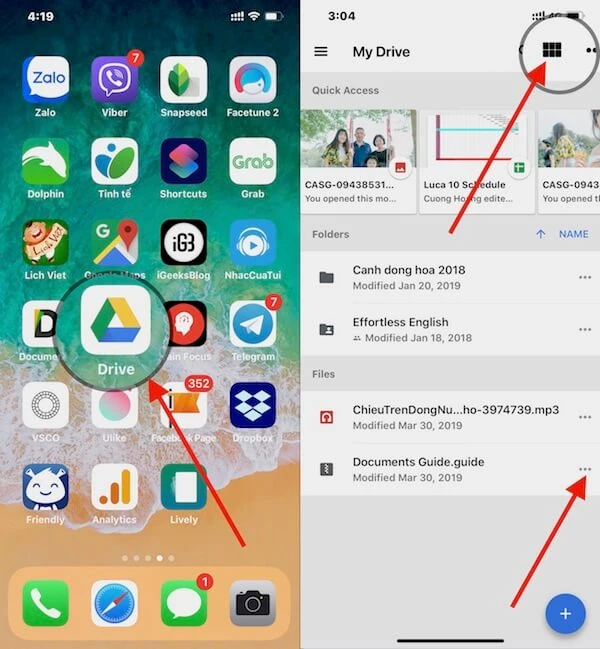
Bước 2: Tìm kiếm hình ảnh cần tải xuống
Tìm kiếm thư mục chứa hình ảnh mà bạn muốn tải về. Nếu bạn đã tạo một thư mục riêng cho các ảnh này, việc tìm kiếm sẽ trở nên dễ dàng hơn. Nếu không, bạn có thể tìm kiếm trực tiếp trong danh sách các tệp đã lưu. Nhấn vào biểu tượng danh sách để chuyển sang chế độ xem danh sách, giúp dễ dàng chọn lựa hơn.
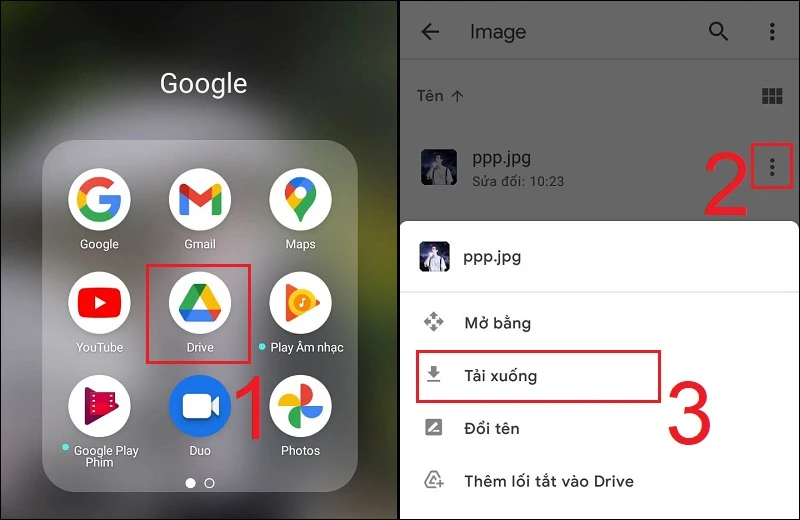
Bước 3: Chọn hình ảnh và tải xuống
Khi đã tìm thấy hình ảnh cần tải, hãy nhấn vào biểu tượng ba chấm ở góc bên phải của tệp ảnh. Một menu tùy chọn sẽ xuất hiện. Tại đây, bạn chọn "Tải xuống" để bắt đầu quá trình tải ảnh về điện thoại.
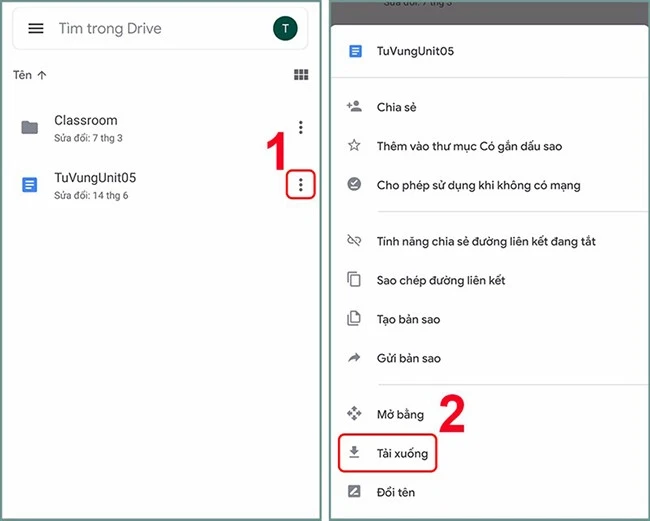
Bước 4: Kiểm tra ảnh đã tải về
Sau khi hoàn tất, bạn có thể kiểm tra ảnh đã tải xuống trong thư viện ảnh trên điện thoại của mình. Ảnh sẽ xuất hiện trong album "Tải xuống" hoặc "Ảnh" tùy thuộc vào thiết lập của điện thoại.
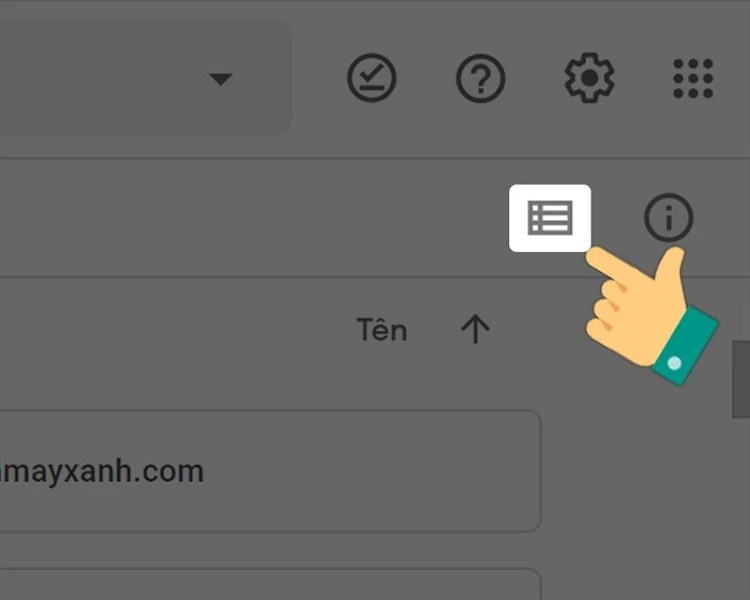
Một số lưu ý khi tải ảnh từ Google Drive
Kết nối Internet ổn định
Để quá trình tải ảnh diễn ra suôn sẻ, bạn cần đảm bảo kết nối Internet của mình ổn định. Nếu tốc độ mạng quá chậm, bạn có thể gặp phải tình trạng tải không thành công hoặc bị gián đoạn.
Kiểm tra dung lượng bộ nhớ điện thoại
Trước khi tải ảnh, hãy kiểm tra dung lượng bộ nhớ còn lại trên điện thoại của bạn. Nếu bộ nhớ gần đầy, bạn có thể không tải được tệp hoặc ảnh một cách trơn tru. Hãy chắc chắn rằng bạn có đủ không gian để lưu trữ các tệp hình ảnh.
Chọn chất lượng ảnh
Khi tải ảnh từ Google Drive, bạn có thể chọn tải chất lượng cao hoặc chất lượng thấp tùy thuộc vào nhu cầu sử dụng của mình. Nếu bạn muốn ảnh có độ phân giải cao hơn, hãy đảm bảo bạn chọn tùy chọn tương ứng.
Các phương pháp thay thế để tải hình ảnh
Ngoài ứng dụng Google Drive, bạn cũng có thể sử dụng trình duyệt web hoặc máy tính để tải hình ảnh một cách dễ dàng. Dưới đây là một số bước hướng dẫn.
Sử dụng trình duyệt web
- Mở trình duyệt: Truy cập vào trang web Google Drive từ trình duyệt trên điện thoại của bạn.
- Đăng nhập: Đăng nhập vào tài khoản Google của bạn.
- Tìm kiếm hình ảnh: Giống như trên ứng dụng, tìm kiếm thư mục chứa hình ảnh bạn muốn tải.
- Tải về: Nhấn vào hình ảnh và chọn "Tải xuống" từ menu.
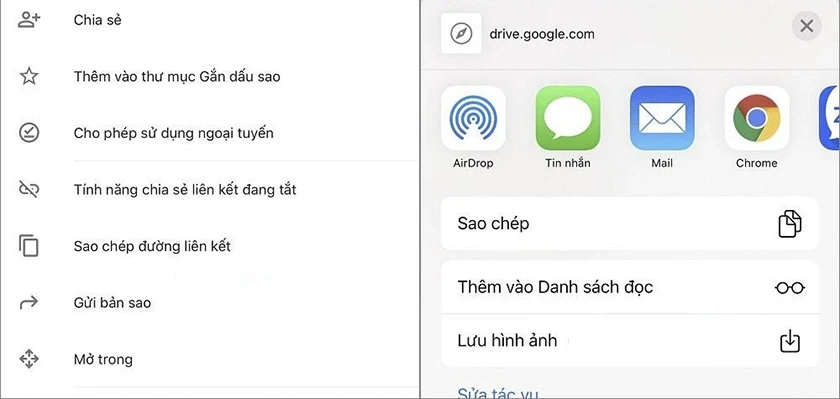
Sử dụng máy tính
Nếu bạn có máy tính, quá trình tải hình ảnh sẽ nhanh hơn:
- Truy cập Google Drive: Mở trình duyệt và vào trang web Google Drive.
- Đăng nhập tài khoản: Sử dụng tài khoản Google của bạn.
- Tìm kiếm hình ảnh: Tương tự như trên điện thoại, tìm thư mục và hình ảnh bạn cần.
- Tải về: Chọn hình ảnh, nhấn chuột phải và chọn "Tải xuống".

.jpg)
Kết luận
Việc tải ảnh từ dịch vụ lưu trữ đám mây về điện thoại đã trở nên dễ dàng hơn bao giờ hết. Bạn chỉ cần làm theo các bước hướng dẫn đơn giản và nhanh chóng có được những bức ảnh yêu thích. Đừng quên kiểm tra kết nối Internet và dung lượng bộ nhớ trước khi thực hiện để tránh gặp phải những khó khăn không đáng có.
Với những thông tin trên, hy vọng bạn đã có thể tự tin tải ảnh từ Google Drive về điện thoại của mình mà không gặp bất kỳ trở ngại nào. Hãy chia sẻ bài viết này với bạn bè và người thân để họ cũng có thể nắm bắt được cách làm này nhé!
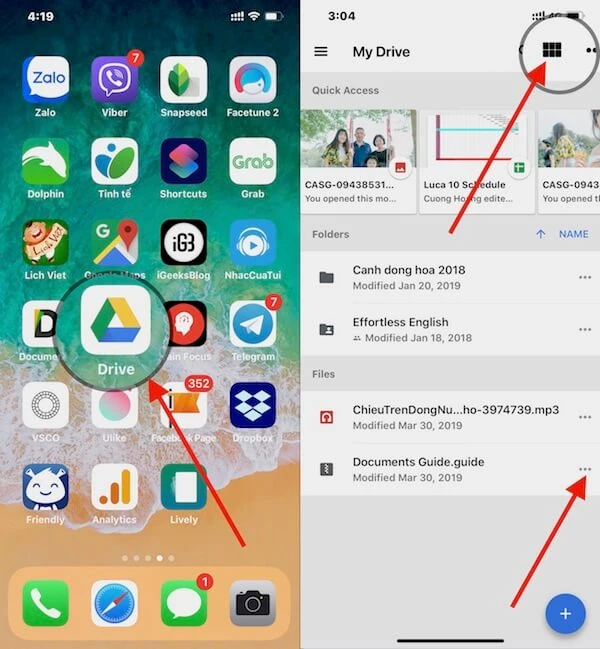
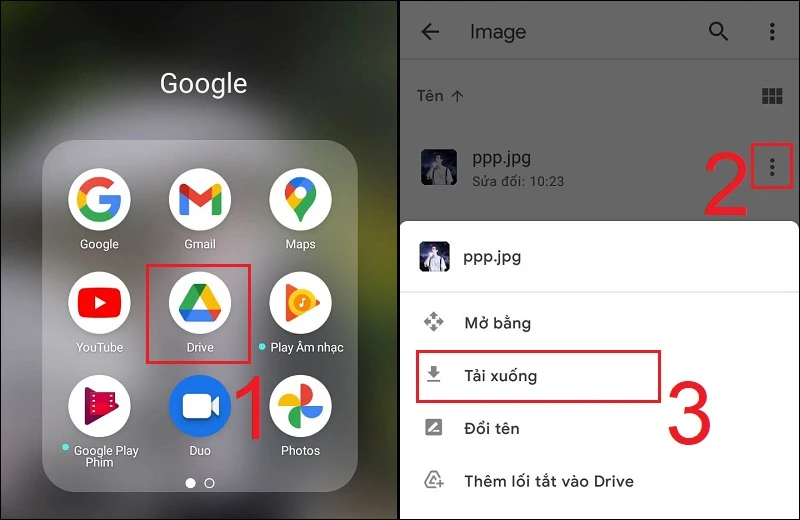
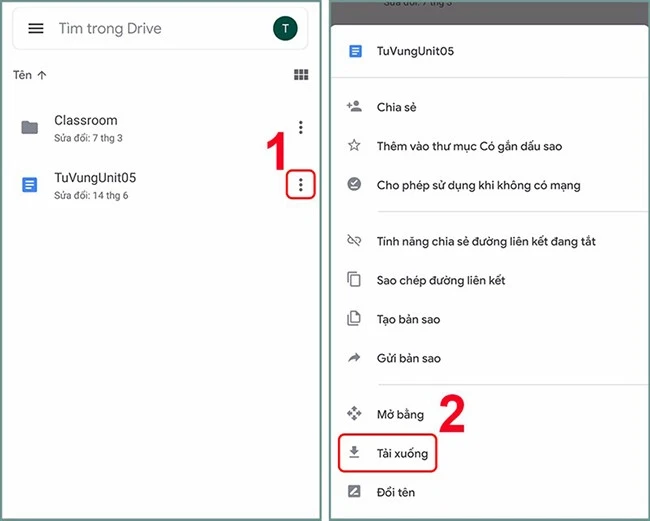
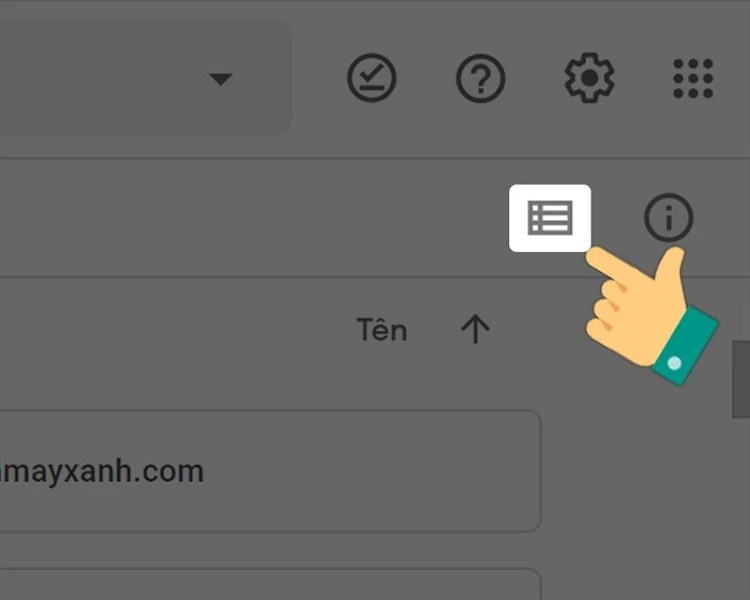
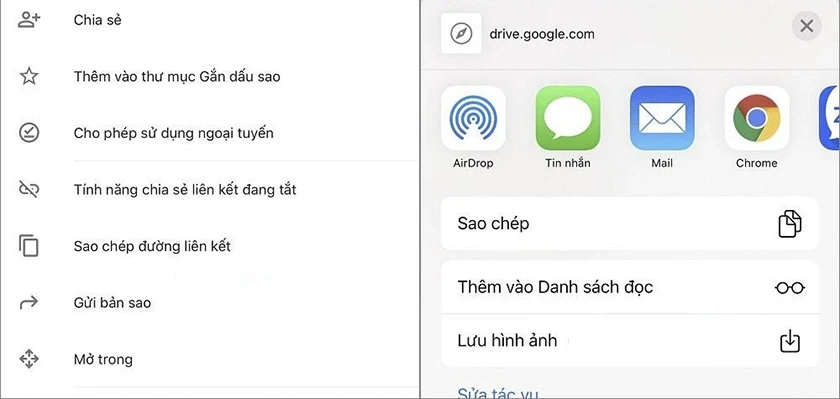
 .jpg)
.jpg)